4 طرق سهلة لاستخدام حسابات Whatsapp المتعددة على سطح المكتب
نشرت: 2022-09-05مع أكثر من 5 مليارات عملية تنزيل على متجر Google Play ، يعد WhatsApp أحد أكثر تطبيقات المراسلة شيوعًا. يستخدم العديد من الأشخاص التطبيق المملوك لـ Meta كطريقة أساسية للاتصال عبر الإنترنت لأنه غني بالميزات وسهل الاستخدام. يعلم معظمنا أنه يمكن استخدام حساب WhatsApp واحد فقط على الأجهزة المحمولة ما لم تفتح حسابًا ثانيًا مع WhatsApp Business. وفي الوقت نفسه ، هناك حلول بديلة لتشغيل حسابات WhatsApp متعددة على الهواتف الذكية ، أحدها هو استخدام تطبيقات استنساخ.

مع ظهور ربط WhatsApp ، يمكن للمستخدمين الآن ربط حسابات WhatsApp الخاصة بهم بأجهزة الكمبيوتر الخاصة بهم ، وهو أمر مفيد للغاية لمعظم الأشخاص. ومع ذلك ، يتيح لك تطبيق الويب فقط استخدام حساب واحد على سطح المكتب ، وهو ليس مثاليًا لمن لديهم حسابات WhatsApp متعددة. لحسن الحظ ، كما هو الحال مع الهواتف الذكية ، هناك بعض الحلول لاستخدام حسابات Whatsapp المتعددة على سطح المكتب ، والتي سنناقشها في هذه المقالة.
جدول المحتويات
كيفية تسجيل الدخول إلى WhatsApp على سطح المكتب؟
قبل أن ندخل في الطرق المختلفة التي يمكنك استخدامها للحصول على حسابات WhatsApp متعددة على سطح المكتب ، دعنا نتحدث عن كيفية تسجيل الدخول إلى WhatsApp على جهاز الكمبيوتر.
1. قم بزيارة web.whatsapp.com على جهاز الكمبيوتر الخاص بك للحصول على رمز الاستجابة السريعة الذي تحتاج إلى مسحه ضوئيًا للاتصال بـ WhatsApp.
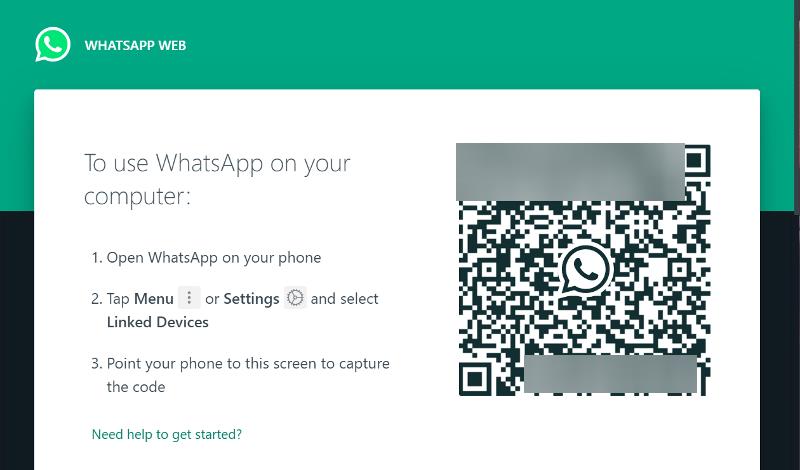
2. اذهب إلى WhatsApp على هاتفك وانقر على أيقونة ذات ثلاث نقاط.
3. حدد الجهاز المرتبط وانقر على LINK A DEVICE .
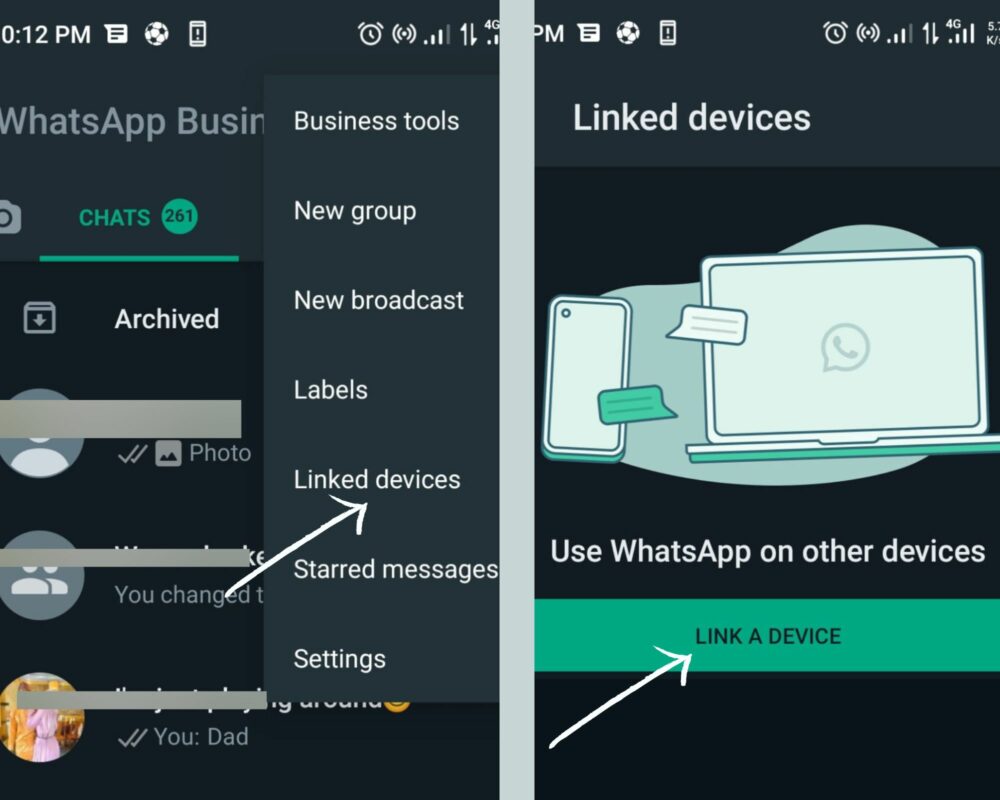
4. اتبع التعليمات التي تظهر على الشاشة لعرض الماسح الضوئي لرمز QR وتوجيهه إلى رمز QR على صفحة الويب الخاصة بواتساب.
سوف يستغرق تطبيق WhatsApp الخاص بك بضع ثوانٍ للاتصال بجهاز الكمبيوتر الخاص بك ، وهذا كل شيء.
كيفية استخدام حسابات Whatsapp المتعددة على سطح المكتب
إذا كنت شخصًا يستخدم حسابات WhatsApp متعددة وتحتاج إلى توصيل الحساب بجهاز الكمبيوتر الخاص بك في وقت واحد ، فإليك عدة طرق للقيام بذلك:
الطريقة الأولى: استخدام حسابات WhatsApp متعددة على نفس المتصفح
إذا كنت ترغب في فتح حسابات WhatsApp متعددة على جهاز الكمبيوتر الخاص بك باستخدام نفس المتصفح ، فيمكنك استخدام إحدى الطرق التالية.
أنا. إنشاء ملف تعريف متصفح جديد
تحتوي المتصفحات مثل Chrome و Firefox و Edge والعديد من المتصفحات الأخرى على ميزة تتيح لك إنشاء ملفات تعريف متعددة. يؤدي هذا إلى إنشاء موقع منفصل لكل نشاط تقوم به داخل المتصفح وتجنب الالتباس. لذلك ، من الممكن ربط العديد من حسابات WhatsApp بالمتصفح لأن كل ملف تعريف تقوم بإنشائه يعمل بشكل أو بآخر مثل متصفح جديد بدون أي بيانات مرتبطة به.
بالنسبة لملف تعريف متصفح معين ، يتم حفظ حساب WhatsApp الذي تتصل به ، ويجب عليك تسجيل الخروج من هذا الحساب لاستخدام حساب WhatsApp آخر ، والذي قد لا يكون عمليًا لشخص يستخدم حسابات WhatsApp متعددة. لحسن الحظ ، باستخدام ملفات تعريف المتصفح المختلفة ، يمكنك توصيل حسابات WhatsApp الأخرى بالمتصفح وبالتالي استخدام حسابات WhatsApp متعددة على سطح المكتب. إليك كيفية إنشاء ملف تعريف جديد في المتصفحات:
للكروم:
1. انقر فوق رمز الملف الشخصي (عادةً صورتك إذا قمت بتعيين واحدة لحساب Google المرتبط بملفك الشخصي الافتراضي) في الزاوية العلوية اليمنى من صفحة Chrome الرئيسية.
2. انتقل إلى قائمة " إضافة " وحددها.
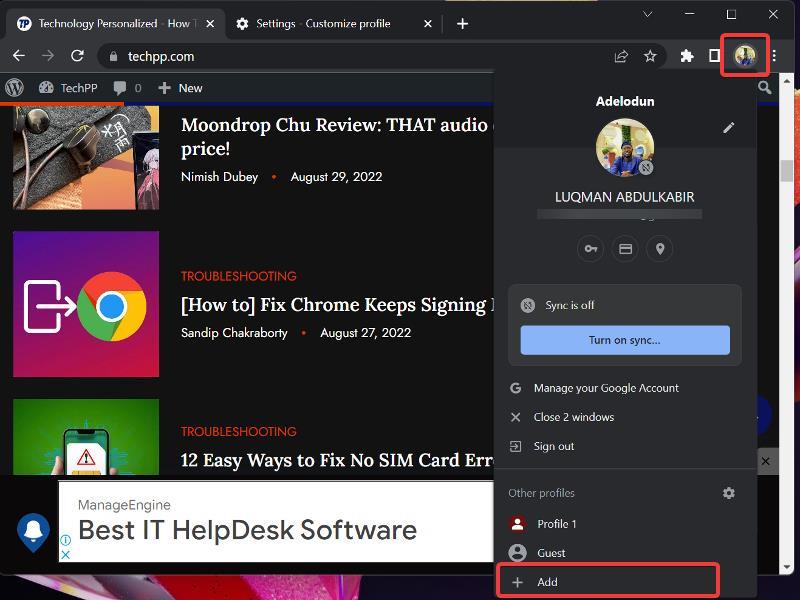
3. سيتم فتح نافذة Chrome أخرى حيث يجب النقر فوق "متابعة" بدون حساب .
4. قم بإنشاء اسم للملف الشخصي واختر ما إذا كنت تريد إنشاء اختصار على سطح المكتب له.
5. الآن ، انقر فوق تم .
6. يمكنك الآن استخدام الخطوات السابقة لربط حساب (حسابات) WhatsApp الآخر بملف (ملفات) Chrome الشخصي الجديد.
بالنسبة إلى Firefox:
1. في Firefox ، اكتب about: profiles واضغط على Enter .
2. انقر فوق إنشاء ملف تعريف جديد .
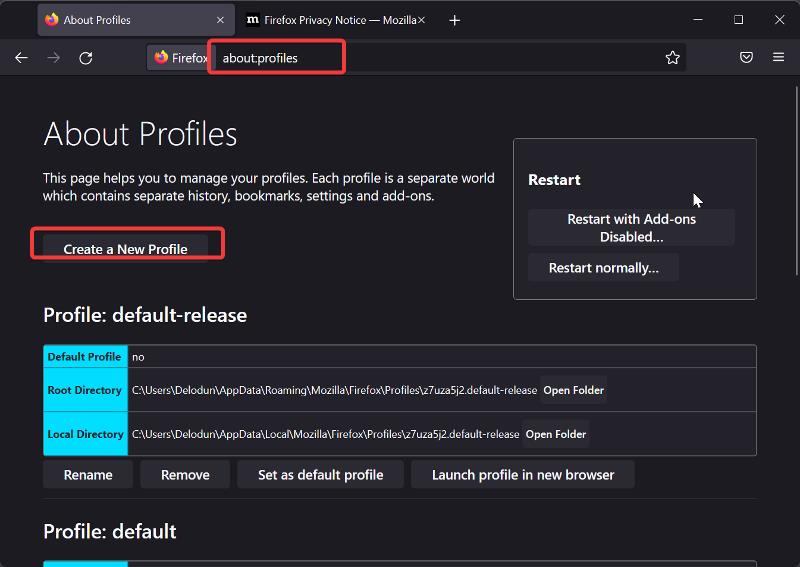
3. اتبع التعليمات التي تظهر على الشاشة ، وقم بتسمية ملف التعريف ، ثم انقر فوق إنهاء .
4. للتبديل إلى ملف التعريف الذي تم إنشاؤه ، انتقل إليه في صفحة حول ملفات التعريف وحدد تشغيل ملف التعريف في مستعرض جديد .
للحافة:
1. انقر فوق رمز الملف الشخصي في الزاوية العلوية اليمنى من الصفحة الرئيسية لـ Edge وحدد إضافة ملف تعريف .
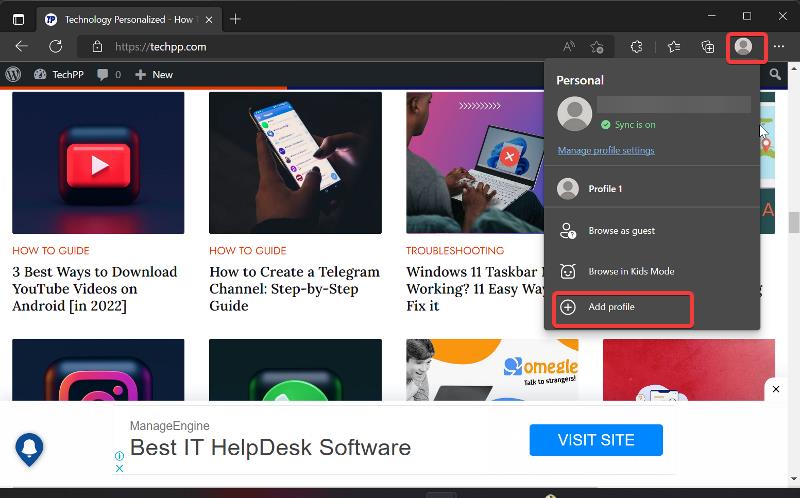
2. حدد إضافة وانقر فوق ابدأ بدون بياناتك في النافذة الناتجة.
3. الآن ، اضغط على تأكيد وابدأ في استخدام الملف الشخصي.
ثانيا. الوضع المخفي
ما يجعل من المستحيل بالنسبة لك استخدام حسابات WhatsApp متعددة في ملف تعريف متصفح واحد هو حقيقة أنه يتم تخزين بيانات المستعرض الخاص بك. هذا يعني أن متصفحك لن يتعرف إلا على حساب WhatsApp الذي تم تسجيل الدخول إليه ، وسيتعين عليك تسجيل الخروج قبل أن تتمكن من ربط حساب جديد. ومع ذلك ، بمساعدة وضع التصفح المتخفي ، يمكنك استخدام حساب WhatsApp آخر في متصفحك. إليك كيفية فتح وضع التصفح المتخفي في متصفحك:
بالنسبة إلى Chrome ، انقر فوق أيقونة ثلاثية النقاط في صفحة Chrome الرئيسية وحدد نافذة جديدة للتصفح المتخفي .

بالنسبة لمتصفح Firefox ، انقر على أيقونة مكونة من ثلاثة أسطر وحدد نافذة خاصة جديدة .
بالنسبة إلى Edge ، انقر فوق أيقونة ثلاثية النقاط وحدد نافذة InPrivate جديدة .
الطريقة الثانية: استخدام مستعرض آخر
هناك طريقة أخرى لفتح حسابات WhatsApp متعددة وهي استخدام متصفحات مختلفة على جهاز الكمبيوتر الخاص بك. الأمر بسيط للغاية: ما عليك سوى تنزيل متصفح جديد وتسجيل الدخول إليه إذا كنت تريد استخدام أكثر من حساب WhatsApp على جهاز الكمبيوتر الخاص بك. كلما زاد عدد المتصفحات التي يمكنك تنزيلها على جهاز الكمبيوتر الخاص بك ، زاد عدد حسابات WhatsApp التي يمكنك استخدامها عليه.
الطريقة الثالثة: استخدم ملحق SessionBox
SessionBox هو امتداد Chrome يسمح للمستخدمين بتسجيل الدخول إلى حسابات متعددة على موقع ويب واحد باستخدام متصفحهم. على الرغم من أنه مصمم بشكل أساسي للمتصفحات ، إلا أن SessionBox يعمل مثل شبيه تطبيق الهاتف الذكي. باستخدام Chrome أو Microsoft Edge ، يمكنك استخدام هذا الامتداد لاستخدام حسابات WhatsApp متعددة على سطح المكتب. إليك كيفية استخدام SessionBox لاستخدام حسابات WhatsApp متعددة على سطح المكتب:
1. انتقل إلى صفحة SessionBox في سوق Chrome الإلكتروني وأضفها إلى ملحقاتك.
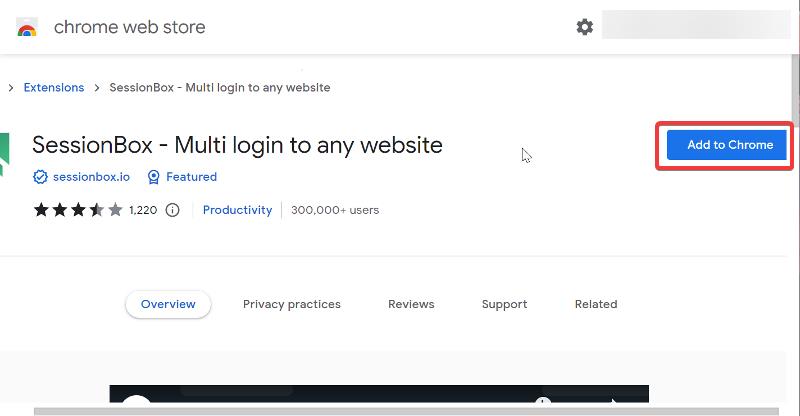
2. بعد إضافة الامتداد ، قم بتثبيته في شريط أدوات المتصفح. ستحصل على علامة تبويب تعرض عرض SessionBox ؛ فقط أغلقه.
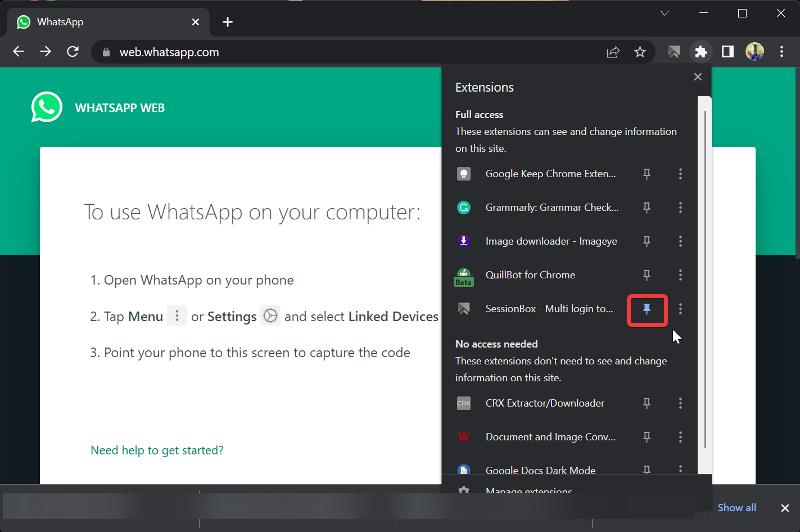
3. افتح WhatsApp Web في المتصفح ؛ تسجيل الخروج إذا كنت قد سجلت الدخول إلى حساب من قبل. انقر فوق ملحق SessionBox لنسخ علامة تبويب WhatsApp Web على الصفحة الرئيسية لـ WhatsApp Web.
4. اتبع التعليمات التي تظهر على الشاشة ، ثم انقر فوق تسجيل الدخول كضيف .
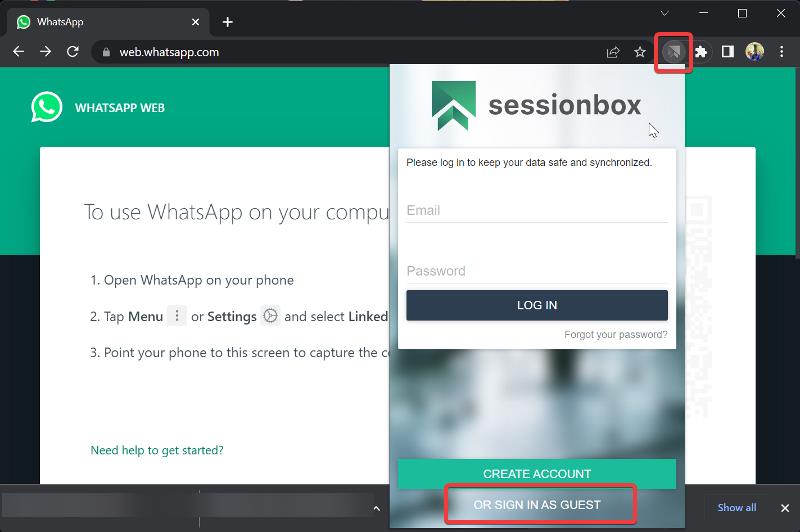
5. في نافذة SessionBox ، انقر فوق أيقونة الجمع المحاطة بدائرة (جلسة مخزنة جديدة) في الجزء الأمامي من رابط WhatsApp Web لإنشاء الجلسة.
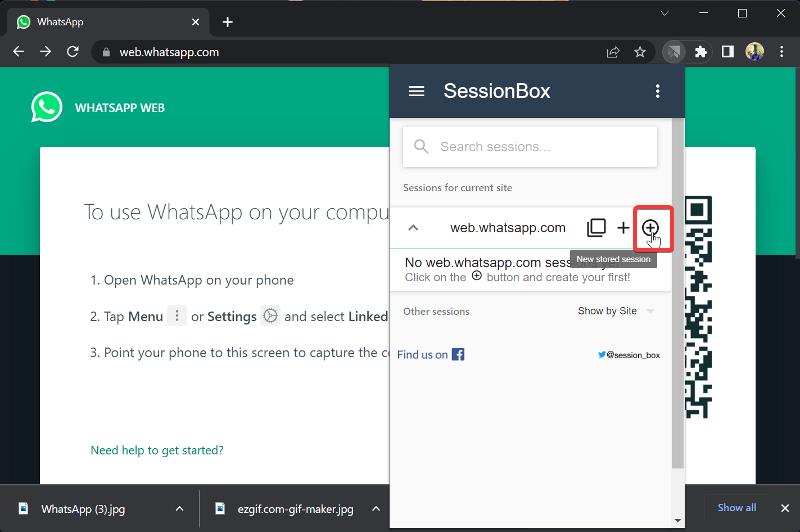
6. قم بتسمية الجلسة واضغط على موافق .
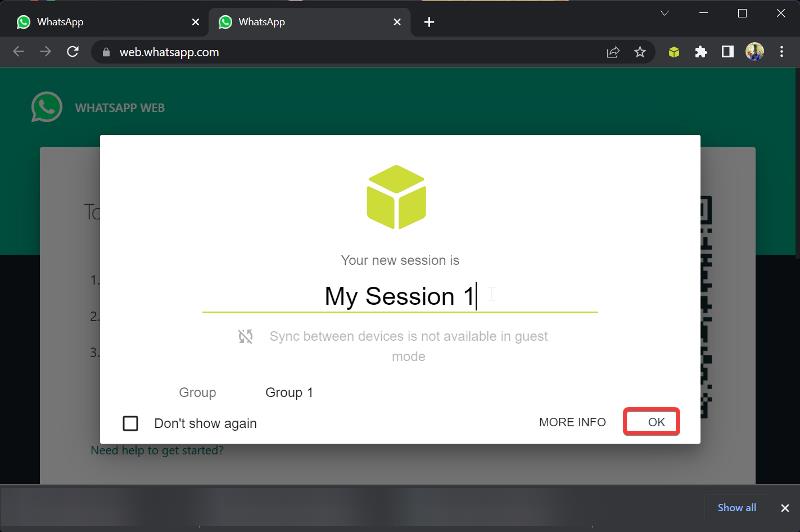
7. الآن امسح باركود الويب الخاص بواتساب لكل جلسة (علامات تبويب) فتحتها ، بدءًا من الأصلية.
يمكنك فتح أكبر عدد ممكن من صفحات ويب WhatsApp باستخدام هذا الامتداد. أيضًا ، طالما تم إنشاؤها كجلسات مخزنة ، يمكنك دائمًا الوصول إليها بالنقر فوق أيقونة ملحق SessionBox في شريط أدوات المتصفح.
الطريقة الرابعة: حاوية متعددة الحسابات لمتصفح Firefox
لدينا حل بديل لمستخدمي Firefox الذين يرغبون في استخدام حسابات WhatsApp متعددة على أجهزة سطح المكتب الخاصة بهم. يمكنك إعداد حسابات متعددة في Firefox دون الحاجة إلى تسجيل الخروج من أحد ، وذلك بفضل وظيفة إضافية تسمى Multi-Account Container ، والتي تعمل مثل ملفات تعريف المتصفح. يمكنك معرفة كيفية إعداده واستخدام عدة حسابات WhatsApp معه أدناه:
1. أضف حاويات متعددة الحسابات إلى Firefox.
2. انتقل إلى صفحة WhatsApp Web الرئيسية وانقر فوق رمز ملحق Multi-Account Containers على شريط أدوات Firefox.
3. اتبع جميع المطالبات التي تظهر على الشاشة للبدء في التمديد.
4. بعد إعداد كل شيء ، انقر فوق إعادة فتح هذا الموقع في ...
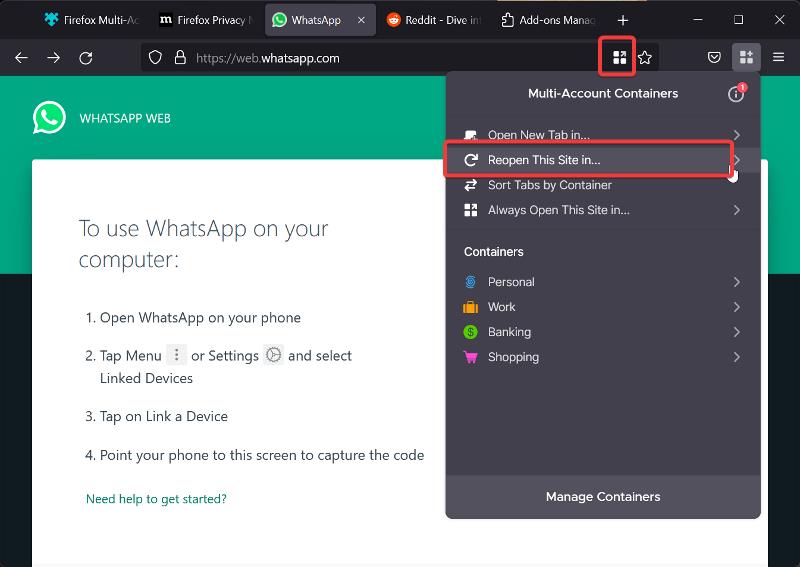
5. حدد أحد ملفات التعريف الإضافية.
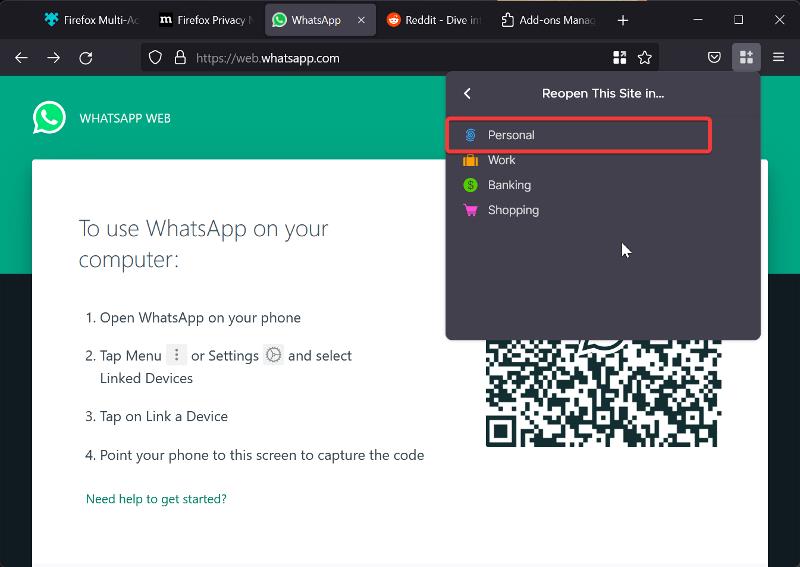
6. اربط حسابات WhatsApp الخاصة بك في كل علامة تبويب من علامات تبويب WhatsApp Web المفتوحة بالامتداد وابدأ في استخدام حسابات متعددة في وقت واحد.
الكلمات النهائية: تطبيق WhatsApp لسطح المكتب حسابات متعددة
لقد ذكرنا بالفعل أفضل الطرق لاستخدام حسابات WhatsApp متعددة على سطح المكتب. في طريقة ملف تعريف المتصفح ، تحتاج ببساطة إلى إنشاء أكبر عدد ممكن من الملفات الشخصية في متصفحك لاستخدام حسابات WhatsApp متعددة على سطح المكتب. الشيء نفسه ينطبق على الطريقة الثانية. أخبرنا بالطريقة التي تفضلها من خلال ترك تعليق أدناه.
الأسئلة الشائعة حول استخدام حسابات WhatsApp متعددة على الويب
هل يمكنني الحصول على حسابي WhatsApp على نفس الهاتف؟
لا يدعم WhatsApp استخدام حسابات متعددة على نفس الهاتف. ومع ذلك ، هناك بعض الطرق التي يمكنك استخدامها لتشغيل أكثر من حساب على هاتفك ، وإحدى هذه الطرق هي استخدام تطبيقات النسخ مثل Dual Space و Parallel Space. تتوفر هذه التطبيقات في كل من Play Store و App Store.
كم عدد حسابات WhatsApp التي يمكنني استخدامها على الكمبيوتر المحمول الخاص بي؟
على الرغم من أن WhatsApp لا يسمح باستخدام أكثر من حساب WhatsApp واحد ، فلا يزال بإمكانك استخدام حسابات متعددة على الكمبيوتر المحمول الخاص بك. استنادًا إلى الطرق المختلفة التي غطيناها في المقالة ، يمكنك استخدام أكبر عدد ممكن من حسابات WhatsApp ، مع وجود قيود تتمثل في موارد الكمبيوتر المطلوبة لتشغيل أكبر عدد ممكن من مثيلات WhatsApp.
هل يمكنني استخدام WhatsApp على متصفح Firefox؟
إذا كنت تريد استخدام WhatsApp على جهاز الكمبيوتر الخاص بك ، فيمكنك القيام بذلك من خلال أي متصفح. لذا ، نعم ، يمكنك استخدام WhatsApp على متصفح Firefox.
كيف يمكنني تشغيل WhatsApp على سطح المكتب إلى الوضع المظلم؟
لتحويل WhatsApp في سطح المكتب إلى الوضع المظلم ، اتبع الخطوات التالية:
1. افتح WhatsApp على جهاز الكمبيوتر الخاص بك وانقر على أيقونة ثلاثية النقاط أعلى محادثات حسابك.
2. حدد الإعدادات وانقر على الموضوع .
3. اضغط على Dark ضمن صفحة اختيار السمة وحدد موافق .
هل يمكنني الحصول على حسابي WhatsApp على سطح المكتب الخاص بي؟
يمكنك الحصول على أي عدد تريده من حسابات / جلسات WhatsApp على جهاز الكمبيوتر أو جهاز Mac. هناك عدة طرق متاحة لتحقيق ذلك ، والتي تتجاوز قيود WhatsApp على استخدام حساب واحد فقط في كل مرة. إن أبسط طريقة هي استخدام متصفحات مختلفة لحسابات WhatsApp مختلفة. يمكنك أيضًا استخدام ملحقات المستعرض مثل SessionBox لتشغيل حسابات WhatsApp متعددة على سطح المكتب داخل نفس المتصفح.
كيف أضيف حسابًا آخر إلى WhatsApp Desktop؟
إن أبسط طريقة لإضافة حساب آخر إلى WhatsApp على سطح المكتب هي فتح علامة تبويب تخفي جديدة والانتقال إلى web.whatsapp.com. يمكنك أيضًا محاولة تسجيل الدخول من متصفح آخر. الطريقة البديلة هي استخدام امتداد Chrome مثل Sessionbox لاستخدام عدة حسابات WhatsApp على الويب في متصفح واحد.
قراءات أخرى:
- لا يتم تنزيل WhatsApp Media؟ إليك كيفية إصلاحه
- 5 حيل للواتس آب على الويب يجب أن تعرفها
- كيفية تمكين النسخ الاحتياطية المشفرة من طرف إلى طرف على WhatsApp
- كيفية تنزيل وحفظ امتداد Chrome باسم CRX
